
时间:2020-08-20 10:53:01 来源:www.win10xitong.com 作者:win10
大家在用win10系统的过程中,各位难免会遇到win10系统edge浏览器主页被篡的问题,有不少平时很懂系统相关的网友也许也不知道如何处理。那我们自己要怎么做呢?完全可以按照小编的这个方法:1、任务栏右击开始徽标,在右键菜单选择【程序和功能】;2、在打开的【应用和功能】界面找到右侧找到【Microsoft edge】并单击,然后选择【高级选项】就好了。小编下面给大家带来更详细的win10系统edge浏览器主页被篡的详细解决教程。
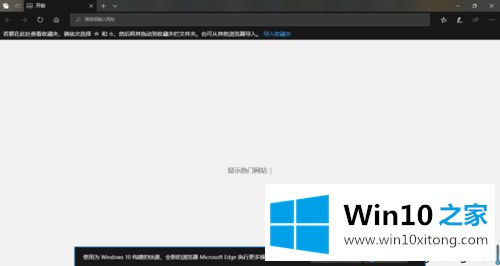
1、任务栏右击开始徽标,在右键菜单选择【程序和功能】;
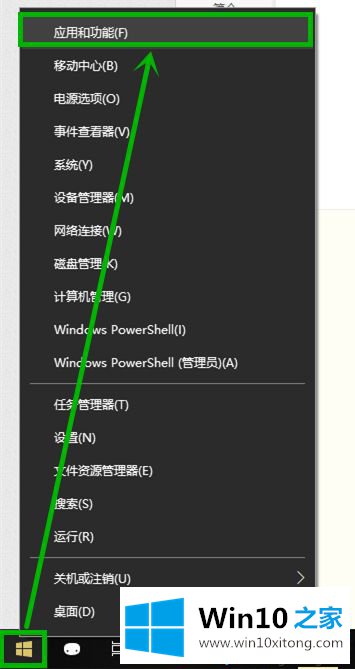
2、在打开的【应用和功能】界面找到右侧找到【Microsoft edge】并单击,然后选择【高级选项】;
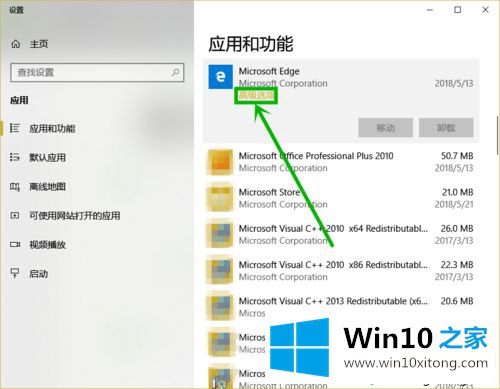
3、在打开的设置界面下拉,找到【修复】和【重置】两个选项,分别操作,可实现浏览器的修复和重置;
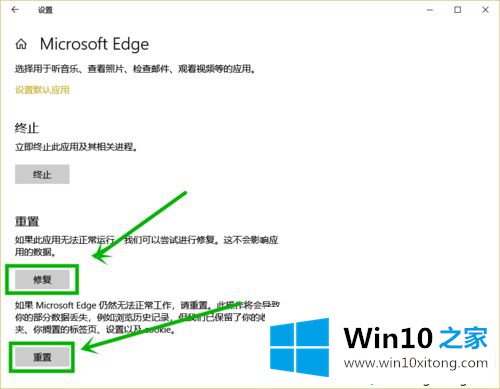
4、任务栏单击小娜图标,然后在搜索框输入“edge”;
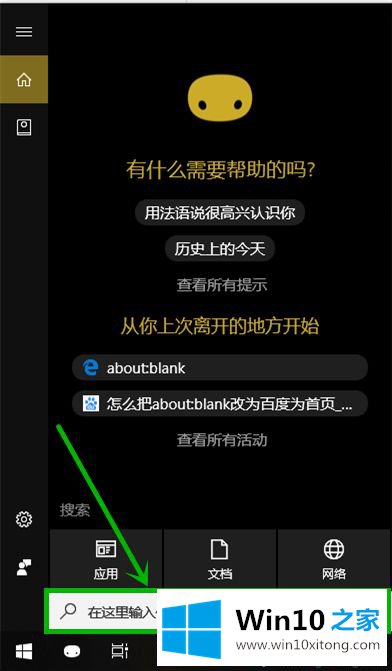
5、在搜索出来的edge浏览器右击,然后选择【应用设置】选项,打开的设置界面和方法一一样,只需要分辨选择重置和修复对电脑进行相关操作就行了这里就不过多赘述;
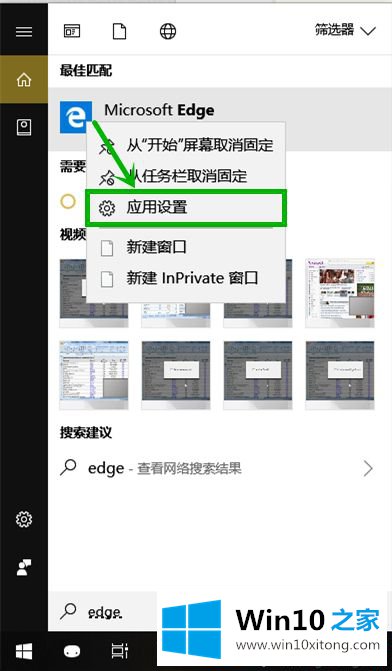
6、很多小伙伴都喜欢空白页,点击edge浏览器右上角的【设置及其他】图标,然后选择【设置】;
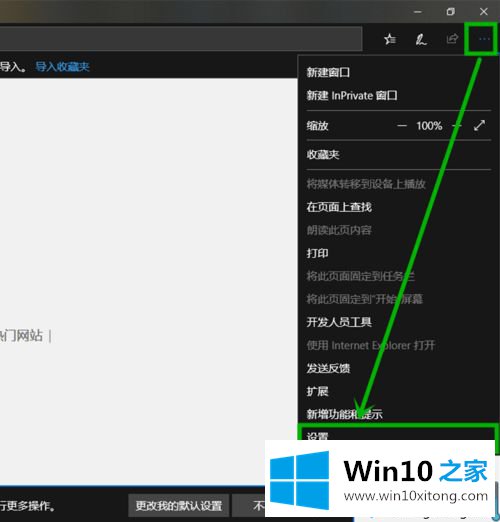
7、在设置窗口依次将【Microsoft edge打开方式】设置为【起始页】,【新标签页打开方式】设置为【空白页】,这样就完成了主页空白页的设置;
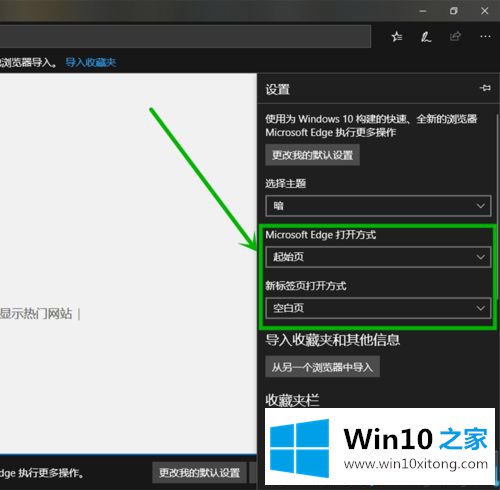
win10系统edge浏览器主页被篡的解决方法分享到这里了,edge浏览器也就恢复正常,希望能够帮助到大家。
有关win10系统edge浏览器主页被篡的详细解决教程的内容在以上文章中就非常清楚的讲解了,我们很高兴能够在这里给大家分享电脑知识,谢谢各位。